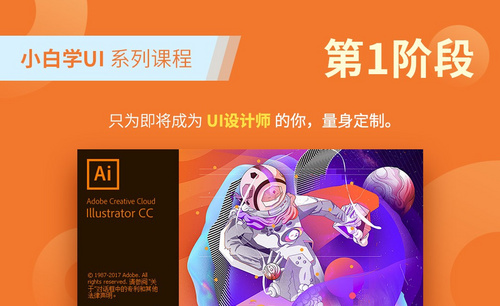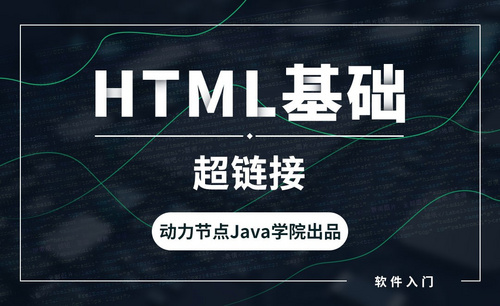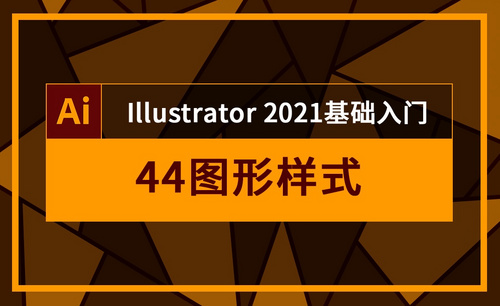ai样式
怎么修改ai样式和颜色?
AI是一款矢量图形制作的软件,主要用于海报书籍的排版,现在被大家广泛的使用。我们在使用它进行图片处理的时候,经常会使用到参考线这个功能,主要是为了可以使整个图片每部分都清楚的分出来,有参考线进行参考制作出来的更美观。但是一般我们添加的参考线都是黑色的,其实在AI中可以修改参考线的样式和颜色,下面小编就来跟大家分享怎么修改ai样式和颜色,快来一起学习吧!
1.首先,我们打开AI软件,新建一张画布,如下图所示:
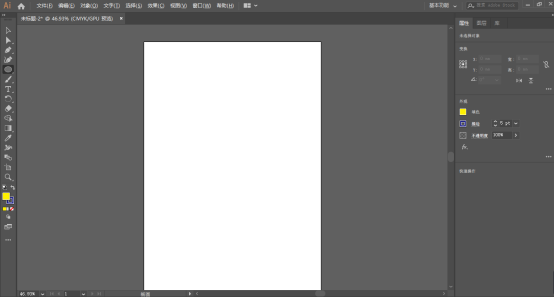
2.然后,我们选择上方的【编辑】菜单,如下图红色圈出部分所示:
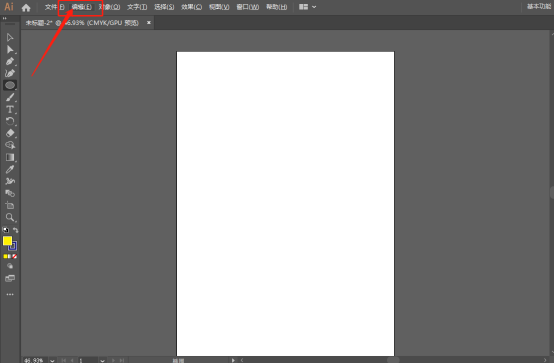
3.接下来,我们选择【首选项】,然后选择【参考线和网格】,如下图红色圈出部分所示:
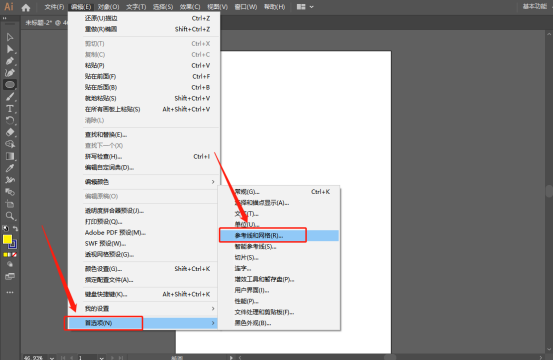
4.选择参考线中的颜色,选择一个自己喜欢的颜色,也可以直接选择右侧的颜色画板,选择自己喜欢的颜色。
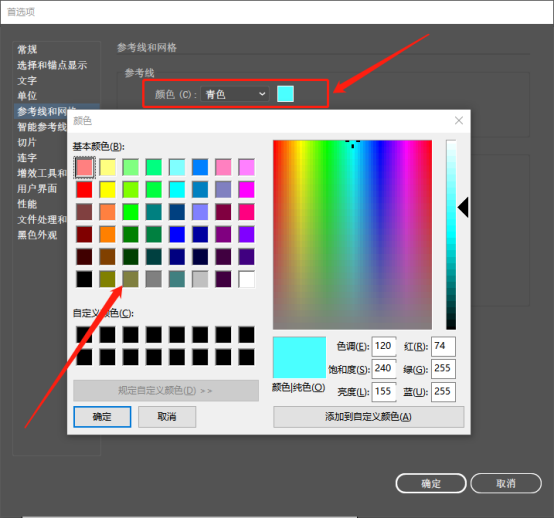
5.最后,选择参考线的样式,选择直线或者点线,最后点击【确定】就可以了,如下图红色圈出部分所示:
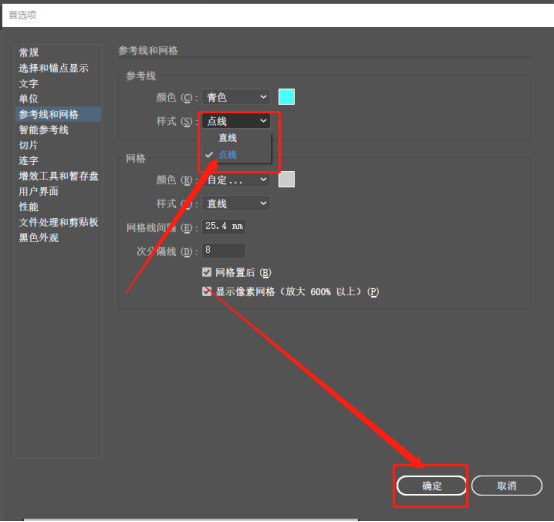
根据上方的操作我们可以把参考线修改成自己喜欢的样式,简单的5步我们就学会了怎么修改ai样式和颜色,方法是不是很实用呢?各位小伙伴们你们都掌握住了吗?打开自己的ai动手实操起来吧!
本篇文章使用以下硬件型号:联想小新Air15;系统版本:win10;软件版本:AI CC2019。